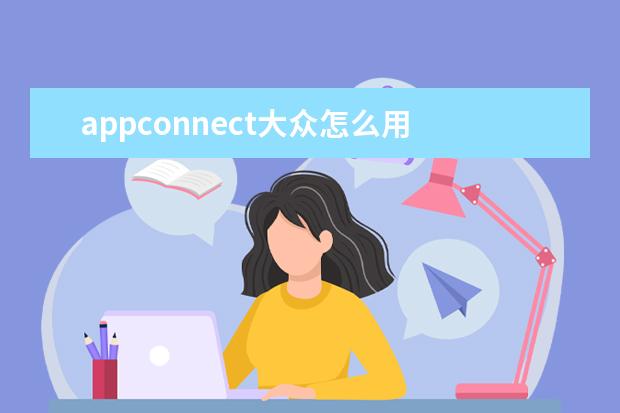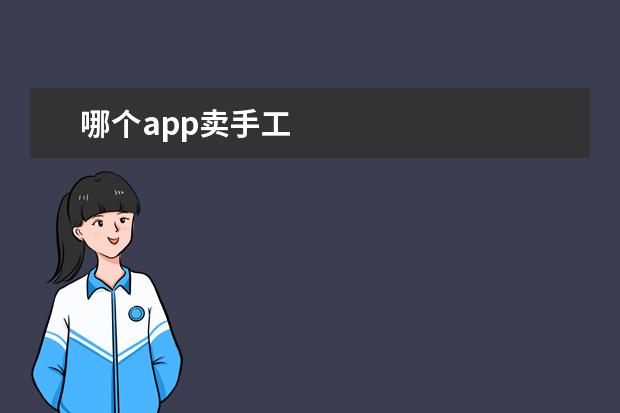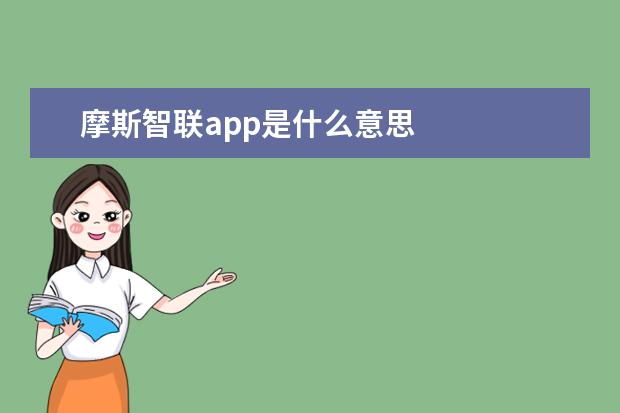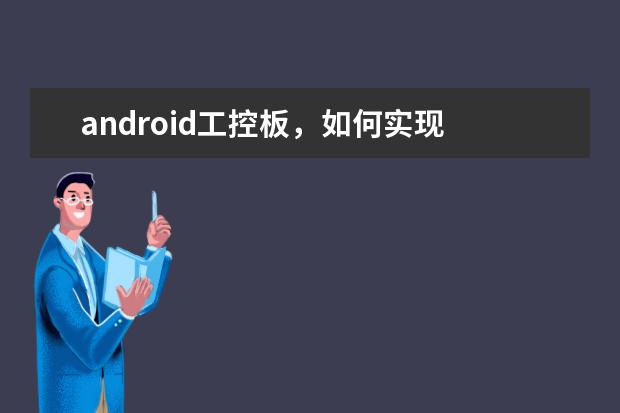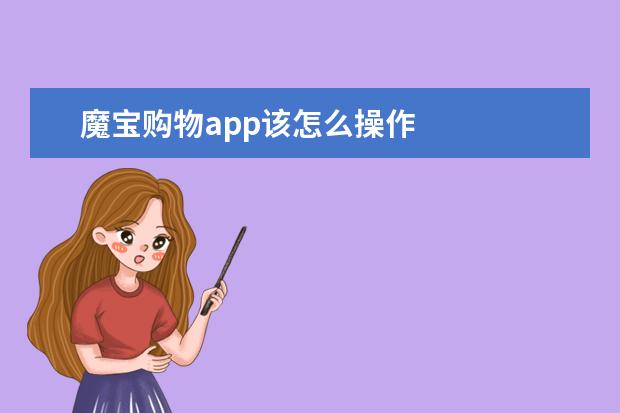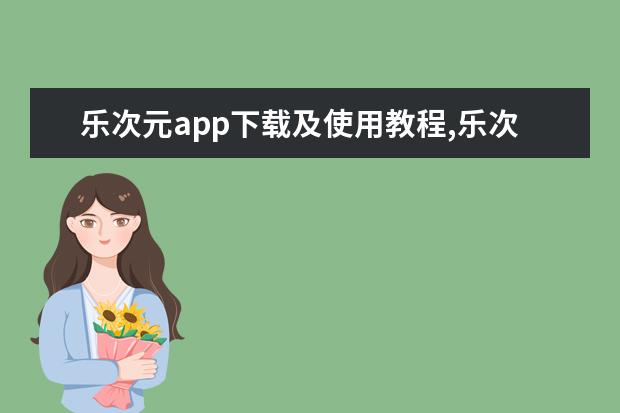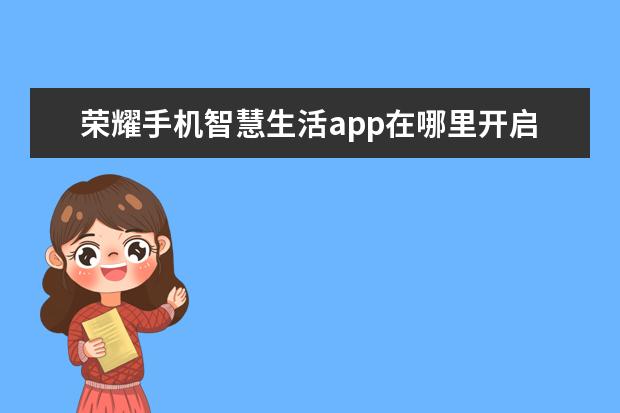今天优秀啦小编整理了KingDraw教程丨如何使用文本工具?相关信息,希望在这方面能够更好的大家。
本文目录一览:

KingDraw教程丨如何使用文本工具?
KingDraw是绘制结构式的高效工具,其中文本工具因其高频使用而备受青睐。在最新版本v2.1.0中,文本工具功能得到显著优化,包含上标下标、字体、字号等修改,为用户带来更灵活的编辑体验。使用文本工具,只需点击画板下方的“A”图标,即可激活文本工具。在画板上点击选择区域,将自动弹出文本输入框,输入内容后,点击保存完成文本添加。
若需编辑已有文本,再次选择“A”文本工具,点击目标文本,文本将进入编辑模式。在此模式下,用户可直接在文本框中修改内容,完成后点击保存完成操作。
文本工具的一大亮点是其对化学元素的智能识别。添加或修改的文本元素,系统能自动判定其化学属性,简化操作流程。
此外,系统预设的文本字号可在“绘图设置”中进行调整。若需更改文本颜色,只需使用“框选工具”选中文本,长按“颜色工具”即可选择所需颜色。
KingDraw文本工具的使用步骤清晰,功能强大,旨在为用户提供便捷高效的绘图体验。如遇任何疑问,欢迎随时反馈,共同提升绘图效率。
KingDraw手绘工具如何使用kingdraw教程
KingDraw手绘工具如何使用? 使用KingDrawAPP通过手势绘制工具可以快捷的绘制化学结构式,有效提高结构式的绘制效率。本文中介绍的是手绘工具的使用方法,需要的朋友可以阅读本文参考一下。
如何进入手势绘制模式
打开KingDrawAPP的绘制界面,点击右上角【手势绘制工具】,就可以进入手势绘制模式。
怎样使用手势绘制
手势绘制工具目前支持十几种绘制手势,可以让你迅速绘制出想要的结构式。
什么,这么多手势担心记不住?
只要长按【手势绘制工具】按钮,就能查看手势对照表了!
常用操作手势
1. 双指平移:可以移动画板
2. 双指捏合:可以缩放画板
3. 单指双击:可以定位到画板中间并还原缩放
4. 画板右侧快速下划:可以打开元素周期表目录
5. 在画板右侧快速上划:可以打开常用基团目录
以上就是小编为大家带来的KingDraw手绘工具如何使用?化学结构式编辑软件手绘工具使用教程的全部内容,希望能对您有所帮助。
大家都在看: 格式工厂FormatFactory 5.13.0 启动U盘制作工具Rufus 3.21.1949 乡村小别墅设计建筑CAD施工图纸 GB50086-2015《岩土锚杆与喷射混凝土支护工程技术规范》高清电子版 creo柔性建模命令有哪些?KingDraw教程丨常用化学键工具的使用
在KingDraw APP中,常用化学键工具的使用技巧如下 :
-
基础化学键的绘制 :
- 单键、双键、三键 :在下功能区选择相应的化学键类型,点击画板任意位置即可绘制。若需继续添加键,只需在键尾处单击。
- 楔形键、粗单键 :同样在下功能区选择,并点击画板进行绘制。这些键型用于表示立体化学结构或强调某些键。
-
高级键工具的使用 :
- 双虚线、芳香键、双决键 :通过长按双键工具,即可在弹出的选项中选择这些高级键工具。
-
键的旋转与连接 :
- 旋转键 :绘制完成后,可通过旋转键来调整其角度,以适应化学结构式的需要。
- 连接结构 :按住键并拖动,键会自动延长以连接其他结构部分,方便构建复杂的化学结构式。
-
框选工具的使用 :
- 连接键至所需位置 :使用框选工具点击键的一端并拖动,可将键连接至所需位置,提高绘制效率。
- 调整键角与键长 :框选工具还可用于调整键角和键长,使化学结构式更加准确和美观。
-
键的快速切换与展示模式 :
- 单键、双键、三键之间的切换 :通过单击已有的键,可在不同键型之间快速切换。
- 双键展示模式的切换 :双击已有的双键,可在三种不同的展示模式之间切换,以满足不同的绘制需求。
以上就是优秀啦小编给大家带来的KingDraw教程丨如何使用文本工具?全部内容,希望对大家有所帮助!